
win10 でアイコンを非表示にする方法を知らない友人もいます。実際、設定ですべてのアイコンを見つけてオフにするだけで、すべてのアイコンがグリッドに表示されます。非常に簡単です。見てください。
1. デスクトップ下のタスクバーの空白部分にマウス カーソルを置き、マウスを軽く右クリックすると、ポップアップ ウィンドウが表示されます。このウィンドウで、最後の「設定」オプションを見つけて押します。
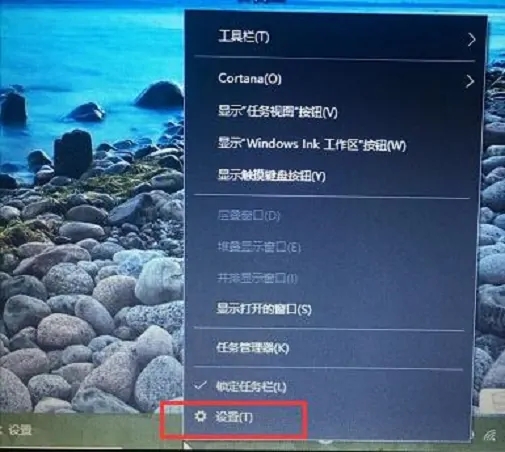
2. 設定インターフェイスに正常に入ったら、左側のメニュー バーの個人設定の最後の項目「タスクバー」を見つけてクリックしてください。
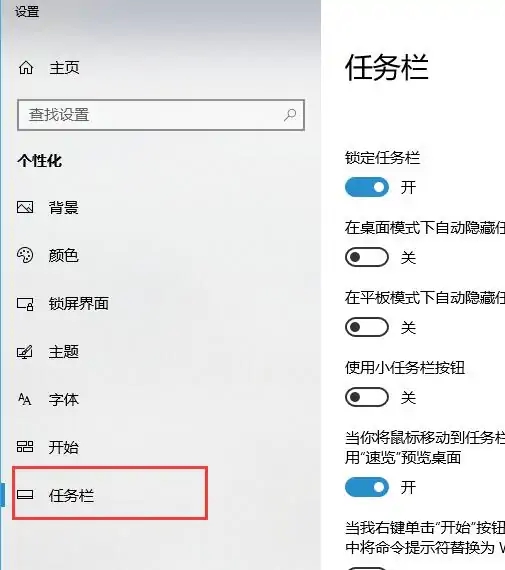
3. 次に、通知領域まで下にスクロールし、[タスク バーに表示するアイコンを選択する] を見つけて押してください。
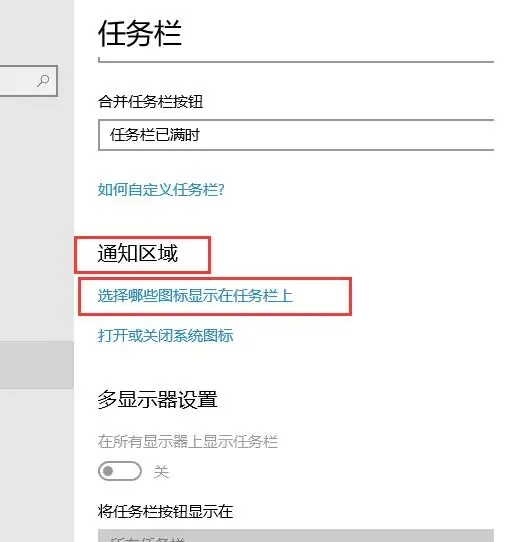
4.「タスクバーに表示するアイコンの選択」設定画面に入ったら、左のスクロールバーを「ネットワーク」の位置まで引いて変更してください。チェックボックスを左にタップするとオフになります。
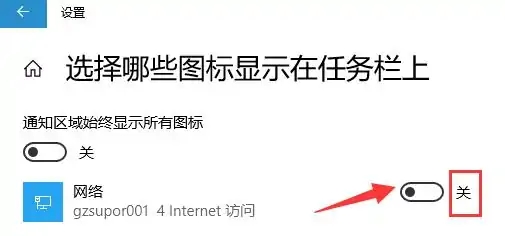
5. もう一度コンピュータのデスクトップに戻ると、右下のタスクバーのネットワーク アイコンが表示されなくなり、上向き矢印の内側に隠れていることがわかります。 。
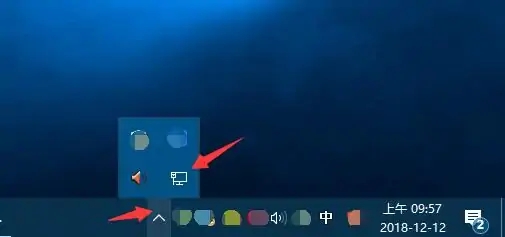
以上がWindows 10でネットワークアイコンを非表示にするの詳細内容です。詳細については、PHP 中国語 Web サイトの他の関連記事を参照してください。